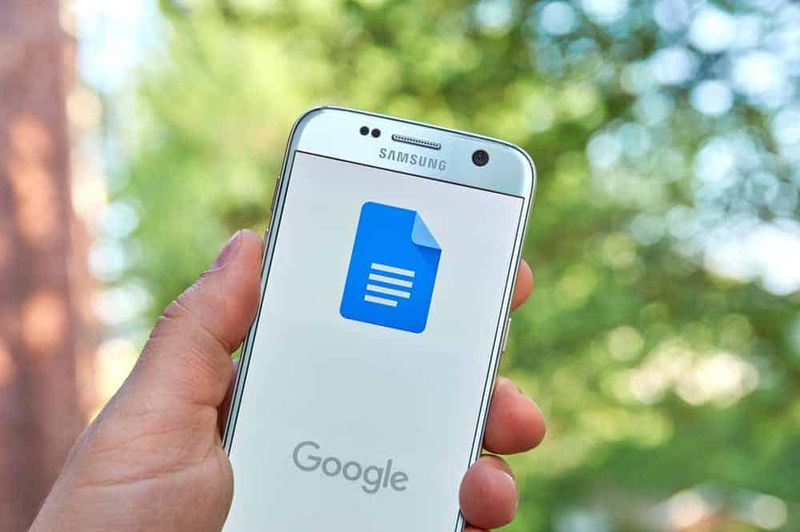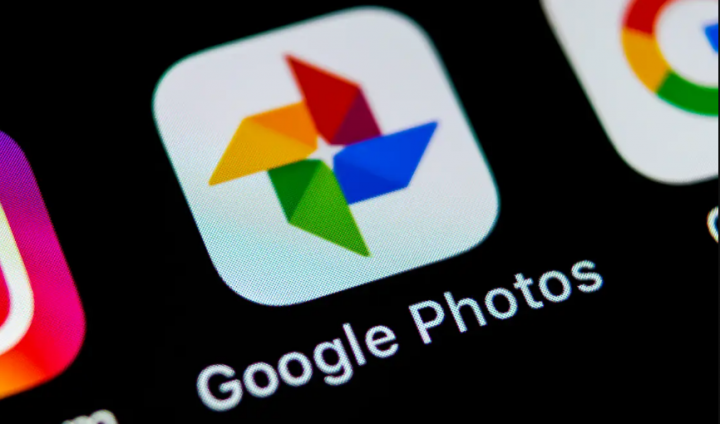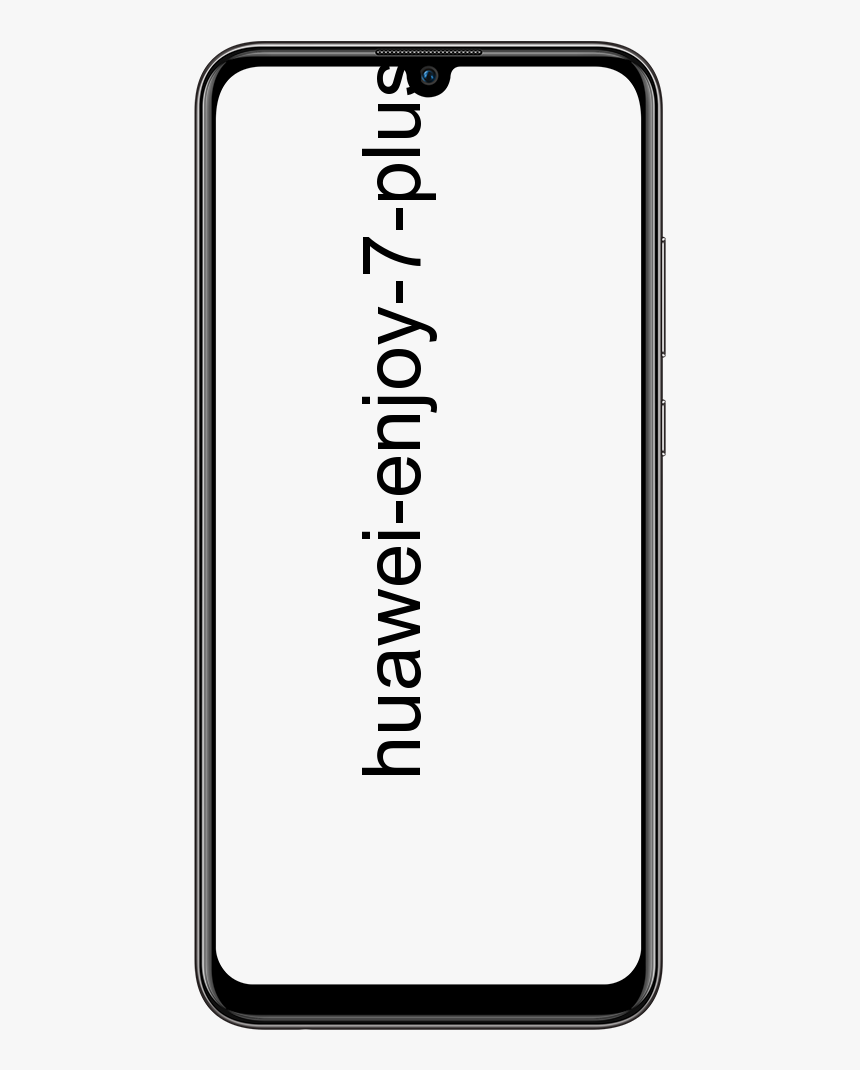Kuinka hallita useita Tumblr-viestejä Mass Post Editorilla
Tumblr on tuonut uuden kokemuksen bloggaamiseen. Se tarjoaa käyttäjille seitsemän lähettää tyypit. Lisäksi se antaa heille mahdollisuuden blogata melkein mitä tahansa. Kaikki tämä tekee bloggaamisesta erittäin helppoa. Kuitenkin kun suuri määrä viestejä kerääntyy, käyttäjän on vaikea hallita niitä. Tässä Tumblrin vähemmän tunnettu ominaisuus on kätevä. Ja se on Mass Post Editor . Tunnetaan myös Mega Editor .
Mass Post Editorin avulla käyttäjä voi poistaa useita viestejä kerralla. Se auttaa myös muokkaamaan monien viestien tunnisteita yhdessä. Se näyttää hyödylliseltä, eikö niin?
sammuta netflix-mainokset
Tässä artikkelissa tarkastelemme perusasioita siitä, miten voit käyttää Mega Editoria Tumblr-viestien hallintaan. Kerromme sinulle myös tehokkaasta uudesta XKit-minilaajennuksesta. Tämä laajennus parantaa selvästi Mega Editorin toimintaa.
Kuinka löytää Mass Post Editor
Mass Post Editorin löytäminen voi olla hieman vaikeaa. Varsinkin jos et tiedä missä se sijaitsee. Älä huoli, näytämme sinulle askel askeleelta, kuinka löydät Mega Editorin. Ja kun löydät sen, autamme sinua käyttämään sitä viestiesi hallintaan. Joten aloitetaan.
- Ensinnäkin, kirjaudu sisään Tumblr-tili .
- Mene sitten Tumblr-kojelauta .
- Täältä löydät oikean yläkulman muiden vaihtoehtojen joukosta Tili vaihtoehto .
- Klikkaa Tili vaihtoehto.

- Napsauttamalla Tili vaihtoehto tuo a pudotusvalikosta ennen sinua.
- Napsauta tässä ensisijaisen blogisi alla Viestit vaihtoehto.

- Klikkaa Mass Post Editor vaihtoehto.

- Se vie sinut toiseen ikkunaan.
- Täällä voit valitse viestejä, poista ne tai lisää tageja mitä haluat.

Suositeltava: Kuinka korjata iCloud-valokuvat, joita ei synkronoida iPhoneen, Maciin ja Windowsiin
Mass Post Editorin käyttäminen toissijaiselle blogille
Nyt, jos haluat hallita myös toissijaisten blogien viestejä, voit tehdä sen kahdella tavalla.
Ensimmäinen menetelmä
Ensimmäinen on avata Tili valikossa näytön oikeassa yläkulmassa. Napsauta sitten toissijaista blogia.

Tämä avaisi toissijaisen blogin. Napsauta tätä Mass Post Editor vaihtoehto aivan kuten teit ensisijaisen blogin.

Toinen menetelmä
Toinen ja nopeampi tapa käyttää megaditoria toissijaisissa blogeissa on vaihtava URL-osoite. Kun olet avannut uuden ikkunan megaeditorin pääblogille ja muokannut tai poistanut viestejä.
- Pysy joukkoviestien muokkausnäyttö .
- Täällä, mene osoitekenttä päällä.

- Korvaa ensisijaisen blogin otsikko toissijaisen blogin kanssa.
- Lehdistö Tulla sisään .

- Sivu tulee lataa uudelleen .
- Ja sinulla on toissijaisen blogin viestit siellä.

Kuinka Mass Post Editor toimii ja sen rajoitukset
Olemme kertoneet sinulle yksityiskohtaisesti, kuinka voit löytää mega-editorin Tumblristä ja tavoittaa sen. Nyt kerromme sen ominaisuuksista. Toisin sanoen, mitä voit tehdä viesteille käyttämällä tätä mega-editoria. Joten käydään se läpi.
Kuukausittainen viestien jakaminen
Joukkopostieditorin näytöllä näet, että viestit on järjestetty kuukausittain. Tämä helpottaa käyttäjän löytämistä tietystä viestistä siirtymällä vain kuukauteen, jossa viesti kirjoitettiin. Voit käyttää tätä kuukausijakoa etsimällä haluamasi viestit kahdella tavalla:
Ensimmäinen tapa
Ensinnäkin voit rullaa alas ruudulla päästäksesi tiettyyn kuukauteen ja etsi sitten viesti siinä jaossa.

Toinen tapa
Toiseksi voit napsauta Kuukausi-vaihtoehtoa megaeditorin näytön yläosassa. Näkyviin tulee avattava valikko. Valitse kuukausi, johon haluamasi viesti kuuluu. Ja kyseinen kuukausi ilmestyy näytölle kaikkien viestien kanssa.

Mass post -editorin pikkukuvan asettelu
Megaeditorin näytön viestit on asetettu pikkukuvina. Tämän vuoksi tietyn viestin tunnistaminen on melko helppoa avaamatta niitä. Jos kuitenkin haluat avata viestin, voit aina avata sen uudessa välilehdessä.
vaihda näkökentän laskeuma 4
Rajoitus
Muuten, mega-editorin avulla käyttäjä ei voi maksimoida viestiä samalla näytöllä.
Useiden viestien valitseminen
Voit suorittaa toiminnon useille viesteille samanaikaisesti valitsemalla ne yhdessä. Tätä varten sinun on napsautettava kutakin valitsemaasi viestiä erikseen.

Rajoitus
Tumblrin rajoitus tässä on osoitinta ei voi vetää valitaksesi useita viestejä. Napsauta niitä erikseen. Tämä tekee monivalinnasta kuitenkin vaikeaa ja aikaa vievää. Varsinkin kun haluat suorittaa toiminnon suurelle määrälle viestejä. Ja juuri tähän joukkoviestien muokkausohjelmaa on tarkoitus käyttää.
Toinen rajoitus on se et voi valita yli sata viestiä kerrallaan.
Kun olet valinnut minkä tahansa viestin, viesti neljä nappia näytön oikeassa yläkulmassa korostetaan. Tämä tarkoittaa, että ne ovat valmiita käyttöön.

Viestien poistaminen
Yleisimmin käytetty toiminto on poistaa Tumblr-sovelluksessa kerättyjen viestien pullot ja tehdä tilaa. Sen vuoksi,
- Valitse viestit jonka haluat poistaa.

- Klikkaa Poistaa -painiketta oikeassa yläkulmassa.

- TO vahvistusvalintaikkuna ilmestyy.

- Klikkaa Ok -painiketta.
merkintä: Poistamisen jälkeen et voi kumota toimintoa tai palauttaa poistettuja viestejä. Joten valitse huolellisesti, mitä aiot poistaa.
Tunnisteiden lisääminen
- Valitse viestit johon haluat lisätä tunnisteita.
- Klikkaa Lisää tageja -painiketta näytön oikeassa yläkulmassa.

- TO valintaikkuna aukenee.

- Kirjoita tunniste jonka haluat antaa viestillesi.
- Lehdistö Tulla sisään .
- Kirjoitustasi tulee tag.
- Sinä pystyt lisää lisää tunnisteita niin.

- Klikkaa Lisää tagi -painike valintaikkunan vasemmassa alakulmassa.
merkintä: Kun valitset viestin, näet siinä olevien tunnisteiden määrän viestin vasemmassa alakulmassa. Kojelaudassa kaikki tunnisteet näkyvät viestin alla.
voitko poistaa desktop.ini

Tunnisteiden poistaminen
Voit poistaa tunnisteita samalla tavalla.
- Valitse viesti / s jonka tunnisteet haluat poistaa.
- Klikkaa Muokkaa tunnisteita -painike näytön oikeassa yläkulmassa.

- TO valintaikkuna tulee näkyviin ja sisältää valintaruutujen tunnisteet.
- Tarkista tunnisteet jonka haluat poistaa.
- Klikkaa Poista tunnisteet -painike valintaikkunan vasemmassa alakulmassa.

Poista valinta -painike
Sitten tulee ei niin välttämätön valinnan poistopainike. Kun olet valinnut minkä tahansa viestin, voit poistaa ne valitsemalla painamalla näytön oikeassa yläkulmassa olevaa valinnan poistopainiketta. Tai yksinkertaisesti napsauttamalla mitä tahansa näytön tyhjää reunaa.
MASS + UUSI XKIT MINI-LAAJENNUS
Tumblrin mega-editori on, kuten näette, hyvin yksinkertainen ja siinä ei ole paljon ominaisuuksia. Jos sinusta tuntuu, että tämä puuttuu ja haluat mennä siihen enemmän, voit käyttää New XKit -sarjaa sen Mass + mini -laajennuksella. Uusi X-Kit on monien minilaajennusten lisäosa, joka yllättäen parantaa Tumblrin suorituskykyä.
Se tarjoaa monia suodatusvaihtoehtoja, jotka tekevät tiettyjen postityyppien valinnan todella helpoksi. Lisäksi voidaan suodattaa viestejä tunnisteiden mukaan.
mikä on html5 offline-tallennustila
Kuinka saada MASS + UUSI XKIT
Jos sinulla ei vielä ole tätä lisäosaa, voit lisätä sen joko Chrome- tai Firefox-selaimeesi.
- Päivitä sen jälkeen Tumblr-kojelauta.
- Uudet XKit-ponnahdusikkunat tulevat näyttöön.
- Käy läpi ponnahdusikkunat integroidaksesi sen Tumblriin.
- Napsauta nyt Uusi XKit-kuvaketta Tumblr-kojelaudan oikeassa yläkulmassa.

- Napsauttamalla kuvaketta, Uusi XKit-hallintapaneeli ilmestyy.
- Napsauta tätä Hanki laajennukset vaihtoehto vasemmassa alakulmassa.

- Napsauta sitten Asentaa -painiketta Massa + ja sinä menet.
Suodatusvaihtoehdot
Avaa nyt Mass Post Editor Tumblrissä ja näet muutoksen itse. Näet, että näytön oikeassa yläkulmassa on suodatusvaihtoehdot.

- Ensimmäinen vaihtoehto Valitse Ensimmäinen 100 voit valita 100 viestiä yhdellä napsautuksella sen sijaan, että napsautat kaikkia erikseen.
- Poista kaikkien valinta -vaihtoehto auttaa poistamaan valittujen viestien valinnan yhdellä napsautuksella.
- Seuraava vaihtoehto, Valitse tyypin mukaan voit suodattaa viestit tyypin mukaan, kuten teksti, kuva, video, linkki jne. Tämä auttaa valitsemaan yhden tyyppisen viestin helposti.
Valinta kuukausittain
Löydät kaksi vaihtoehtoa joka kuukausi. Ensimmäinen antaa sinulle valitse tietyn kuukauden 100 ensimmäistä viestiä . Vaikka toinen sallii sinun poista vain kyseisen kuukauden valittujen viestien valinta poistamatta muiden kuukausien valittuja viestejä.

Jos haluat suodattaa viestejä tunnisteiden mukaan, voit tehdä sen myös. Näin voit valita kaikki samanlaiset tai yhteen aiheeseen liittyvät viestit. Näin viestien lajittelun tekeminen on erittäin helppoa ja hyödyllistä. Jos haluat suodattaa viestejä tunnisteiden mukaan, sinun on aktivoitava toinen Mass + -laajennuksen ominaisuus.
- Mene Tumblr-kojelauta .
- Klikkaa Uusi XKit-kuvake oikeassa yläkulmassa.

- XKit-hallintapaneeli aukenee.
- Napsauta tätä Oma XKit vasemmalla alhaalla.
- Napsauta sitten Massa + vaihtoehto.

- Valitse valintaruutu Ota haku mukaan tunnisteella .
- Ja sitten poistu paneelista .
- Nyt, Päivitä sivu Mass Post -toimittaja.
- Tässä uusi vaihtoehto näkyy muodossa Haku tunnisteiden mukaan .

- Klikkaa Haku tunnisteiden mukaan.
- TO valintaikkuna aukenee.

- Kirjoita mikä tahansa tunniste täällä, kenen viestit haluat suodattaa.
Nyt voit suodattaa viestejä millä tahansa tagilla ja sitten voit joko poistaa tai muokata niitä haluamallasi tavalla. Lisäksi tämä vaihtoehto suodattaa pois 100 viimeisintä viestiä tällä tagilla. Joten jos haluat valita vanhempia viestejä, napsauta tiettyä kuukautta alkupisteenä.
merkintä: Tämä Mass + -ominaisuus on vielä kokeellinen, joten sen avulla voit etsiä vain yhden tunnisteen mukaan kerrallaan. Tulevaisuudessa se saattaa kuitenkin tuoda lisää parannuksia.
Viimeinen sana
Joukkopostitoimittaja osoittautui avuksi Tumblrin viestien hallinnassa. Mass + New XKit -laajennus lisäsi sen kunniaa antamalla sille enemmän ominaisuuksia. Tumblr-pylväiden hallinnan ei pitäisi olla nyt suuri huolenaihe. Toivon, että tämä artikkeli oli hyödyllinen ohjaamaan sinua tältä osin. Joten aloita uudella kokemuksellasi Tumblrissa sen megaeditorilla ja Mass + New XKit -laajennuksella !!!
Lue lisää: Ei internetiä yhdistetyllä Wifillä: Kuinka korjata sen?